
パソコンの文字が小さくて見づらいから大きくしたい。
そんな方のために本記事では、Windows 10で文字を大きくする方法を紹介します。
目次
Windows 10で文字を大きくする方法
- スタート(Windowsアイコン)をクリック
- 設定(歯車アイコン)をクリック
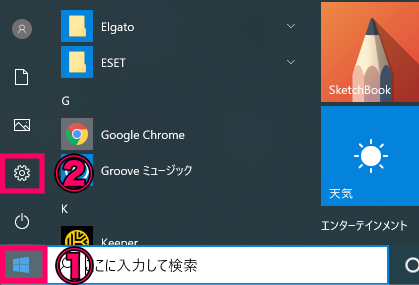
「簡単操作」をクリック。
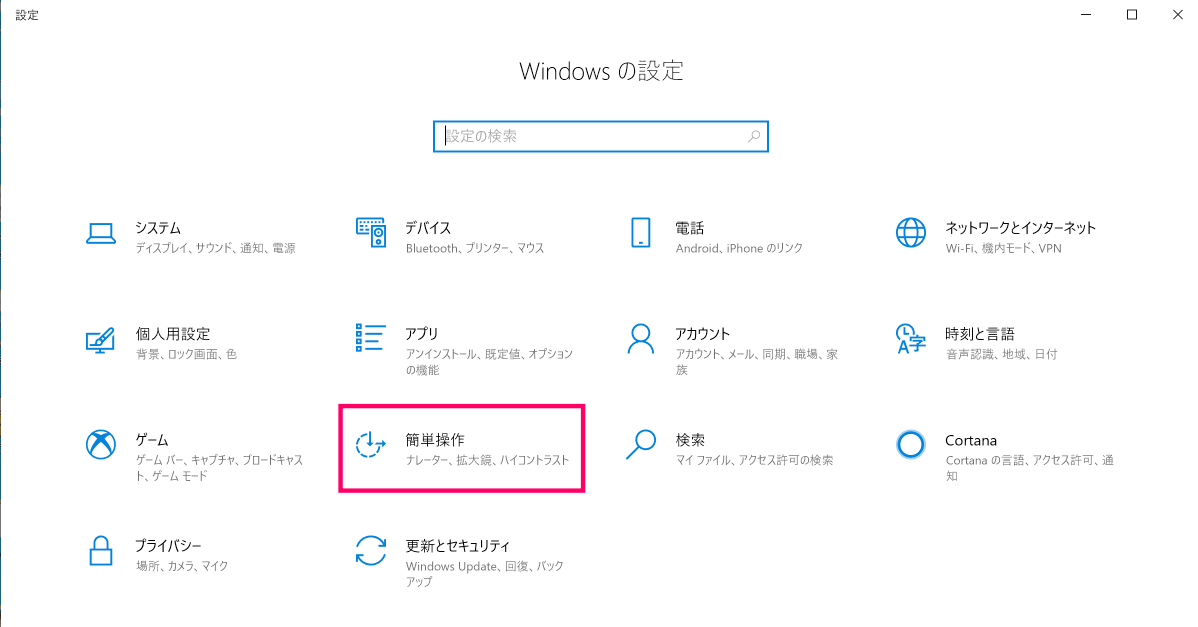
左のメニューにある「ディプレイ」をクリックし、文字を大きくするの下にあるスライダーをドラッグすれば文字の大きさを調整することができます。
スライダーを右にドラッグすればどんどん文字が大きくなっていきます。「サンプルテキスト」で文字の大きさを確認することができるので、文字が自分好みの大きさになったら「適用」をクリックすればOKです。
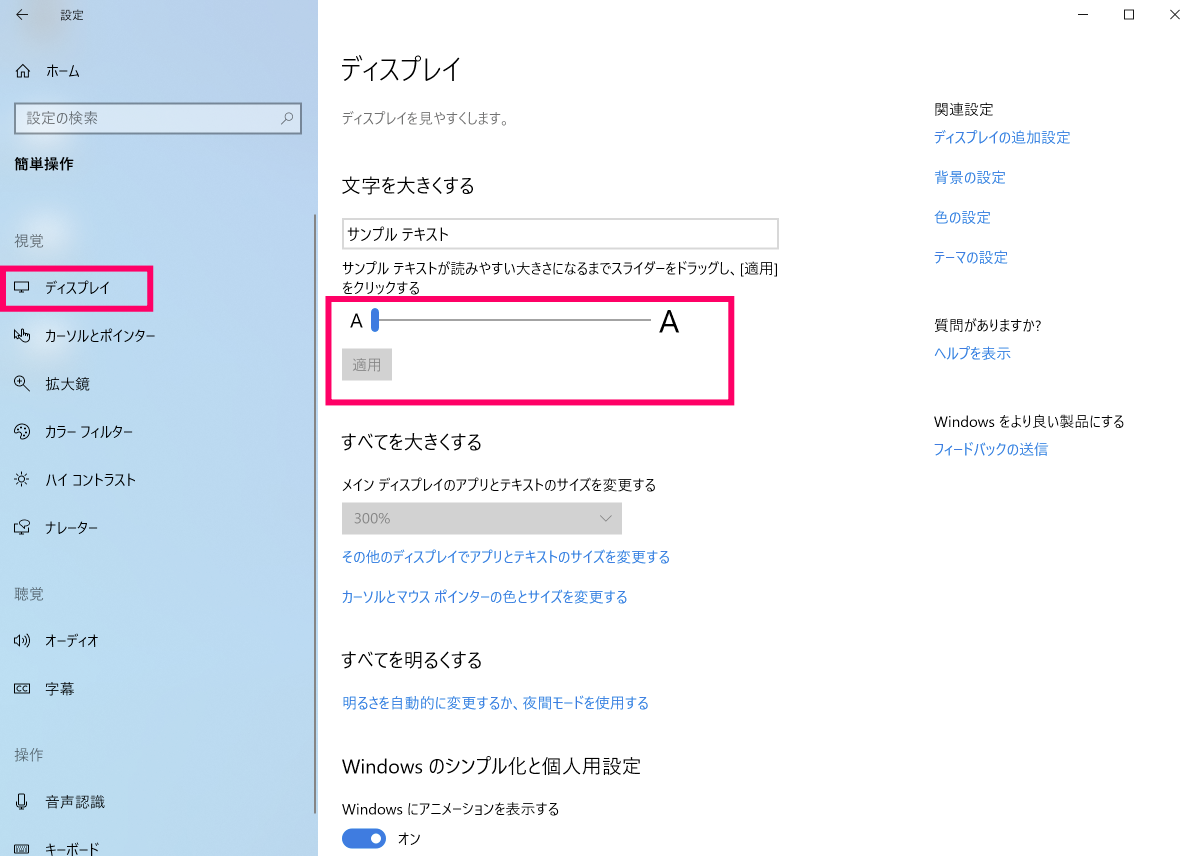
【初心者向け】Windowsパソコンの使い方・基本操作・便利なショートカットキーまとめ【Windows11でも使える】 | キニサーチ


